Kako organizirati oznake u Safariju na Macu
Miscelanea / / May 31, 2022
Apple je drastično poboljšao korisničko iskustvo na Safariju za Mac s macOS Monterey Ažuriraj. Osim vizualnog remonta, Apple je predstavio nekoliko novih značajki poput grupe kartica na Safariju koji pomažu organizirati vaše kartice za nesmetan tijek rada. Govoreći o glatkom tijeku rada, također možete organizirati oznake u Safariju na Macu za manje iskustvo pregledavanja.

Oznake vam pomažu da brzo pronađete svoje omiljene stranice na internetu kada vam zatrebaju. Međutim, ako imate previše oznaka, puno ćete više vremena provesti samo tražeći ih. Stoga je njihova organizacija dobra ideja. Evo kako organizirati Safari oznake na Macu i lako pronaći svoje omiljene web stranice.
Kako dodati oznaku u Safari
Počnimo s osnovama. Prvi korak u organiziranju vaših oznaka je dodavanje određenih stranica na popis oznaka. Evo kako to učiniti u Safariju na svom Macu.
Korak 1: Posjetite web-stranicu po svom izboru na Safariju tako da je potražite ili unesete URL u adresnu traku.

Korak 2: Nakon što ste na web stranici koju želite dodati u svoje oznake, kliknite na izbornik s tri točke u adresnoj traci.

3. korak: Zadržite pokazivač miša iznad opcije Bookmark.

4. korak: Odaberite Favoriti ili bilo koju drugu mapu Oznake koju ste možda stvorili u prošlosti. U posljednjem dijelu ovog članka pokazat ćemo vam kako možete organizirati svoje oznake stvaranjem više mapa.

Safari će stranicu dodati u vaše oznake. Ako želite pristupiti svojim oznakama, evo kako se to radi.
Kako pristupiti oznakama u Safariju
Možda biste željeli pogledati oznake koje ste tijekom vremena prikupili u Safariju. Proces pregleda tih oznaka prilično je jednostavan. Evo kako.
Korak 1: Kliknite na gumb bočne trake u Safariju da biste otvorili bočnu traku.

Korak 2: Bočna traka je mjesto gdje ćete pronaći grupe kartica i oznake. Kliknite karticu Oznake u odjeljku Prikupljene veze.

3. korak: Odaberite Favoriti ili bilo koju drugu mapu u koju ste spremili svoju oznaku.

4. korak: Ovo će otkriti sve vaše spremljene oznake u toj mapi. Kliknite na onu koju želite pogledati i ona će se otvoriti u novoj kartici Safari.

Kako tražiti oznake u Safariju
Traženje određene oznake kada ste u žurbi može oduzeti mnogo vremena, pogotovo ako imate puno spremljenih oznaka. Umjesto da prolazite kroz cijeli popis oznaka kako biste pronašli onu koju želite, Safari ima zgodan mali trik koji možete koristiti za traženje oznaka. Evo kako ga koristiti.
Korak 1: Otvorite Safari i kliknite na gumb bočne trake da otvorite bočnu traku.

Korak 2: Kliknite karticu Oznake u odjeljku Prikupljene veze.

3. korak: U početku možda nećete vidjeti traku za pretraživanje ovdje.
Upotrijebite trackpad ili miš za pomicanje prema gore u lijevom oknu i otkrit ćete traku za pretraživanje na kojoj možete tražiti svoje oznake.
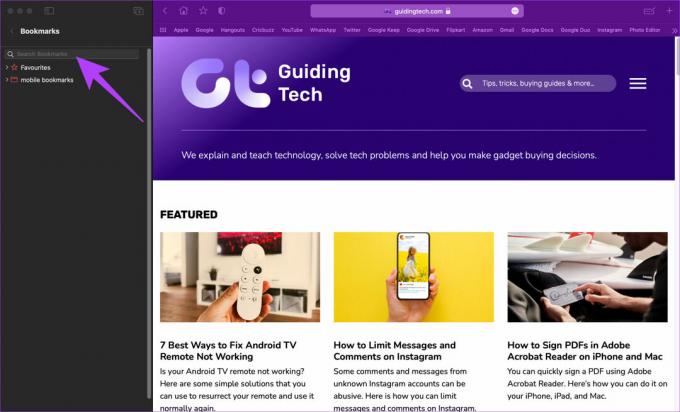
4. korak: Unesite pojam za pretraživanje i Safari će prikazati sve vaše oznake relevantne za njega.
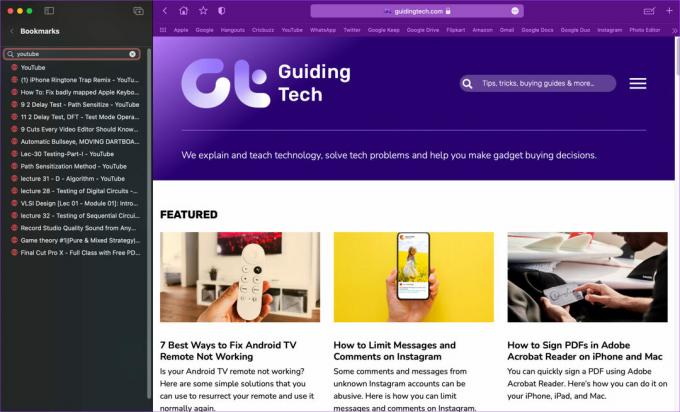
5. korak: Kliknite na oznaku koju želite pogledati i Safari će je otvoriti u novoj kartici.
Kako organizirati Safari oznake u mapama
Svi imamo naviku posjećivati web stranice različitih žanrova i uređaja. Možda vas zanima tehnologija, kuhanje, video streaming itd. Dodavanje oznaka iz svih kategorija u istu mapu može biti prilično pretrpano. Također možete posjetiti nekoliko web-mjesta na svom Macu i neke na svom iPhoneu ili iPadu pa je dobra ideja imati različite mape za ove oznake.
Evo kako možete stvoriti mape da biste organizirali svoje oznake u Safariju.
Korak 1: Otvorite Safari i kliknite na gumb bočne trake da otvorite bočnu traku.

Korak 2: Kliknite karticu Oznake u odjeljku Prikupljene veze.

3. korak: Kliknite desnom tipkom miša ili pritisnite Control i kliknite na prazan prostor u ovom oknu i odaberite Nova mapa.

4. korak: Safari će stvoriti novu mapu. Imenujte ga kako god želite i pritisnite enter da biste ga spremili.
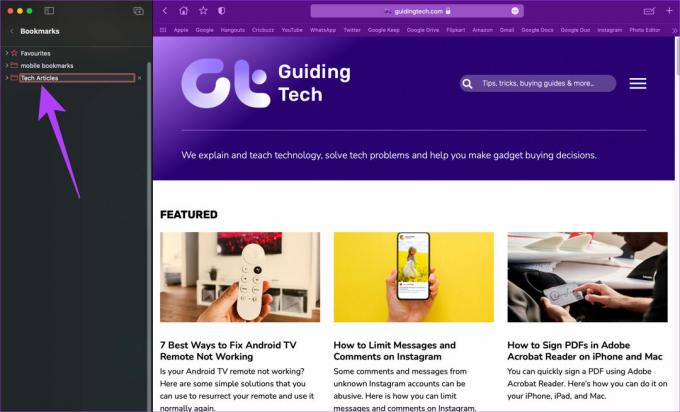
Možete stvoriti koliko god želite mapa, ovisno o tome kako želite organizirati svoje oznake.
5. korak: Sada, kada želite dodati oznaku u određenu mapu, odaberite tu mapu u izborniku oznaka.
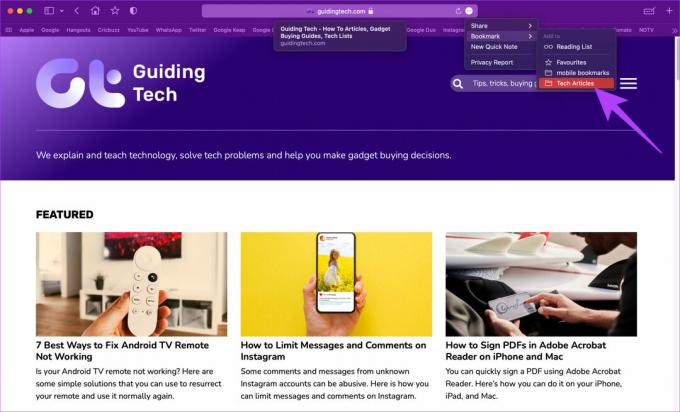
Kako sortirati i preurediti oznake u Safariju
Safari vam daje mogućnost sortiranja oznaka na temelju imena koje ste im dali ili adrese web stranice. Također možete preimenovati svoje oznake i preurediti ih u različite mape. Evo kako to učiniti.
Razvrstavanje oznaka
Korak 1: Otvorite Safari i kliknite na gumb bočne trake da otvorite bočnu traku.

Korak 2: Kliknite karticu Oznake u odjeljku Prikupljene veze.

3. korak: Desnom tipkom miša ili tipkom Control i kliknite na mapu koju želite sortirati i zadržite pokazivač miša iznad Sort By.
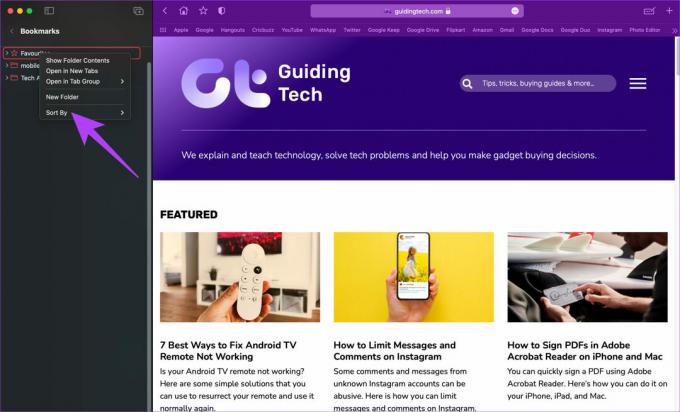
4. korak: Odaberite odgovarajuću opciju ovisno o tome želite li sortirati svoje oznake na temelju imena ili adrese.

Preimenovanje oznaka
Korak 1: Otvorite Safari i kliknite na gumb bočne trake da otvorite bočnu traku.

Korak 2: Kliknite karticu Oznake u odjeljku Prikupljene veze.

3. korak: Kliknite mapu da proširite njezin sadržaj i pregledate svoje oznake.

4. korak: Desnom tipkom miša ili tipkom Control i kliknite na oznaku koju želite preimenovati i odaberite opciju Preimenuj.
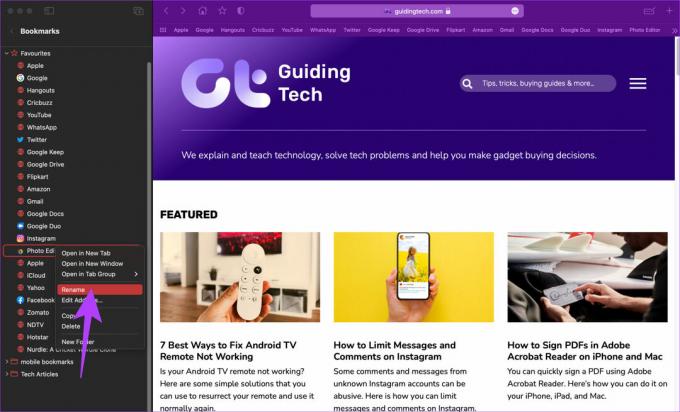
5. korak: Unesite novi naziv i pritisnite tipku enter da biste ga spremili.

Preuređivanje oznaka
Korak 1: Otvorite Safari i kliknite na gumb bočne trake da otvorite bočnu traku.

Korak 2: Kliknite karticu Oznake u odjeljku Prikupljene veze.

3. korak: Kliknite mapu da proširite njezin sadržaj i pregledate svoje oznake.

4. korak: Povucite oznaku iz jedne mape i ispustite je u drugu da biste je premjestili.

Kako izbrisati oznake u Safariju
Ako ste greškom dodali oznaku ili više ne želite spremati vezu kao oznaku, možete je izbrisati.
Korak 1: Otvorite Safari i kliknite na gumb bočne trake da otvorite bočnu traku.

Korak 2: Kliknite karticu Oznake u odjeljku Prikupljene veze.

3. korak: Kliknite mapu da proširite njezin sadržaj i pregledate svoje oznake.

4. korak: Desnom tipkom miša ili Control-kliknite oznaku koju želite izbrisati i odaberite opciju Izbriši.

Na isti način možete izbrisati i cijelu mapu oznaka.
Pretražujte kao profesionalac na Safariju
Ovako možete organizirati oznake u Safariju na svom Macu i koristiti ga kao profesionalac. Rasporedite svoje omiljene web stranice onako kako ih želite kako bi im bile lako dostupne. Budući da koristite Mac, možda biste htjeli i provjeriti kako očistiti predmemoriju i kolačiće na Safariju.
Posljednje ažurirano 31. svibnja 2022
Gornji članak može sadržavati partnerske veze koje pomažu u podršci Guiding Tech. Međutim, to ne utječe na naš urednički integritet. Sadržaj ostaje nepristran i autentičan.
DALI SI ZNAO
Vaš preglednik prati OS vašeg sustava, IP adresu, preglednik, te dodatke i dodatke preglednika.



